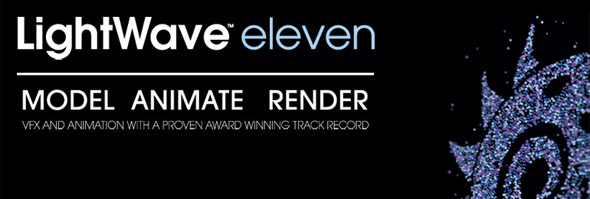ShadowCatcherの紹介
本チュートリアルではTRex_in_Gardenフォルダのデータを使用しご説明していきます。
コンテンツをコピーされていない方はまず、下記のディレクトリかTRex_in_Gardenフォルダをコピーして下さい。
※ TRex_in_Gardenフォルダは、NewContent -> Shadow_Catcher_Nodeフォルダ内にあります。
コピーが完了しましたら、このフォルダをコンテンツディレクトリに設定することで画像などを探す手間が省けますので、設定をお奨め致します。
コンテンツディレクトリの設定は、編集 -> パス設定 からコンテントディレクトリボタンをクリックすることで設定することができます。
今回のチュートリアルでは、ShadowCatcherの基本的な設定方法について説明致します。
本チュートリアルでは下記のように恐竜オブジェクトの影が背景画像に反映される画像を作成していきます。

1. レイアウトを起動し、ビューモードを「カメラ」に変更します。
2. 「画像編集」ボタンを押して画像編集パネルを開き、「開く」ボタンを押してImgesフォルダからHoliday_inn_Garden.jpgを選択して読み込みます。
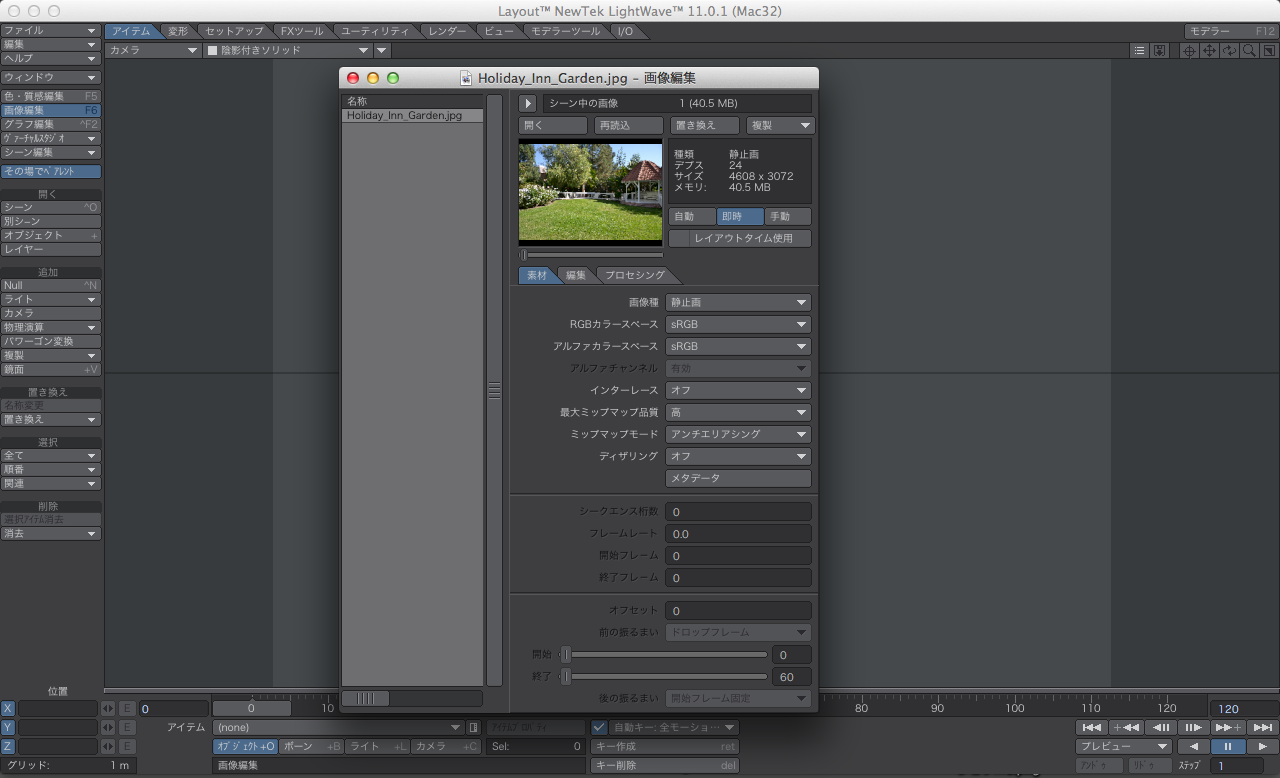
3. 次に読み込んだ画像を背景画像として設定します。
4. 「ウィンドウ」ポップアップ->「合成オプション」を選択します。
5. 「特殊効果」パネルの「合成」タブが開きます。
6. 「背景画像」ポップアップより先ほど読み込みました画像Holiday_inn_Garden.jpgを選択します。
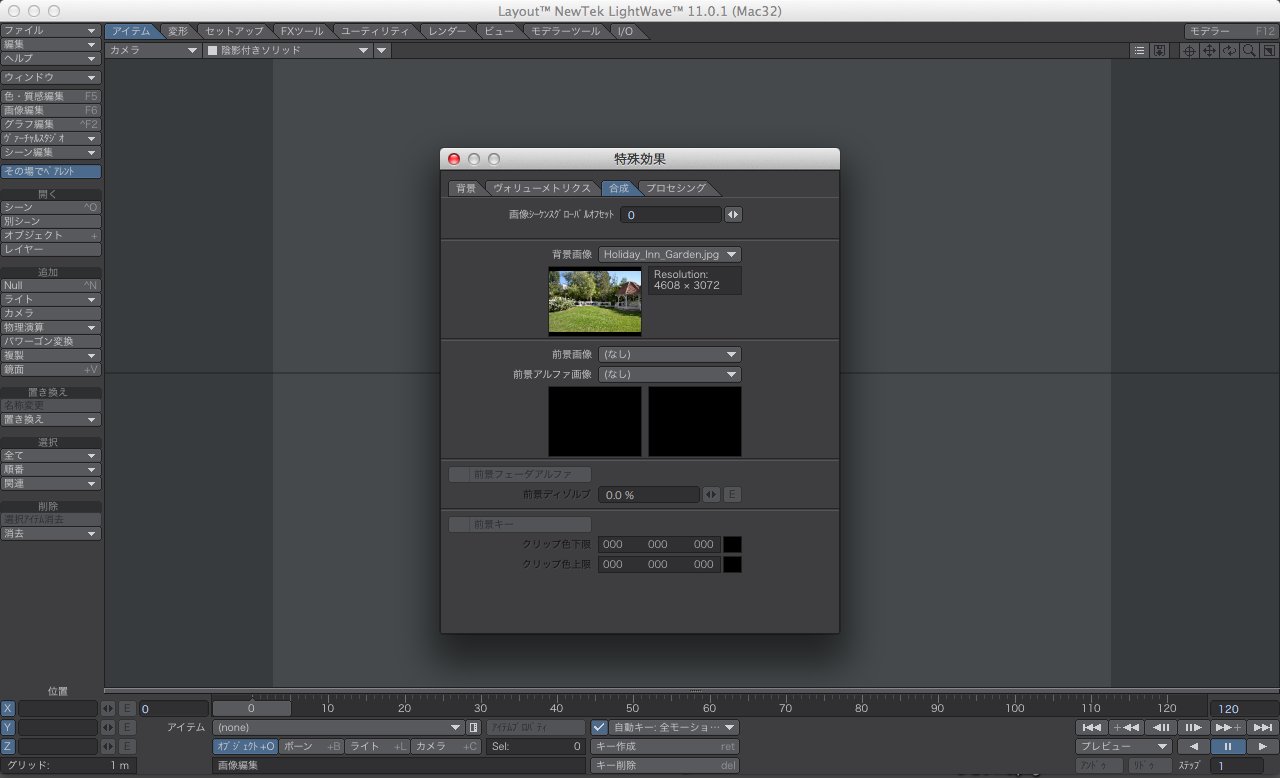
7. 次に「カメラ」ビューから背景画像を表示できるように設定します。
8. 「編集」ポップアップ->「表示オプション」を選択します。
9. 「プリファレンス」パネルの「表示」タブが開きますので、パネルの下のほうにあります「カメラビュー」タブ->「カメラ視点の背景」ポップアップから「背景画像」を選択します。
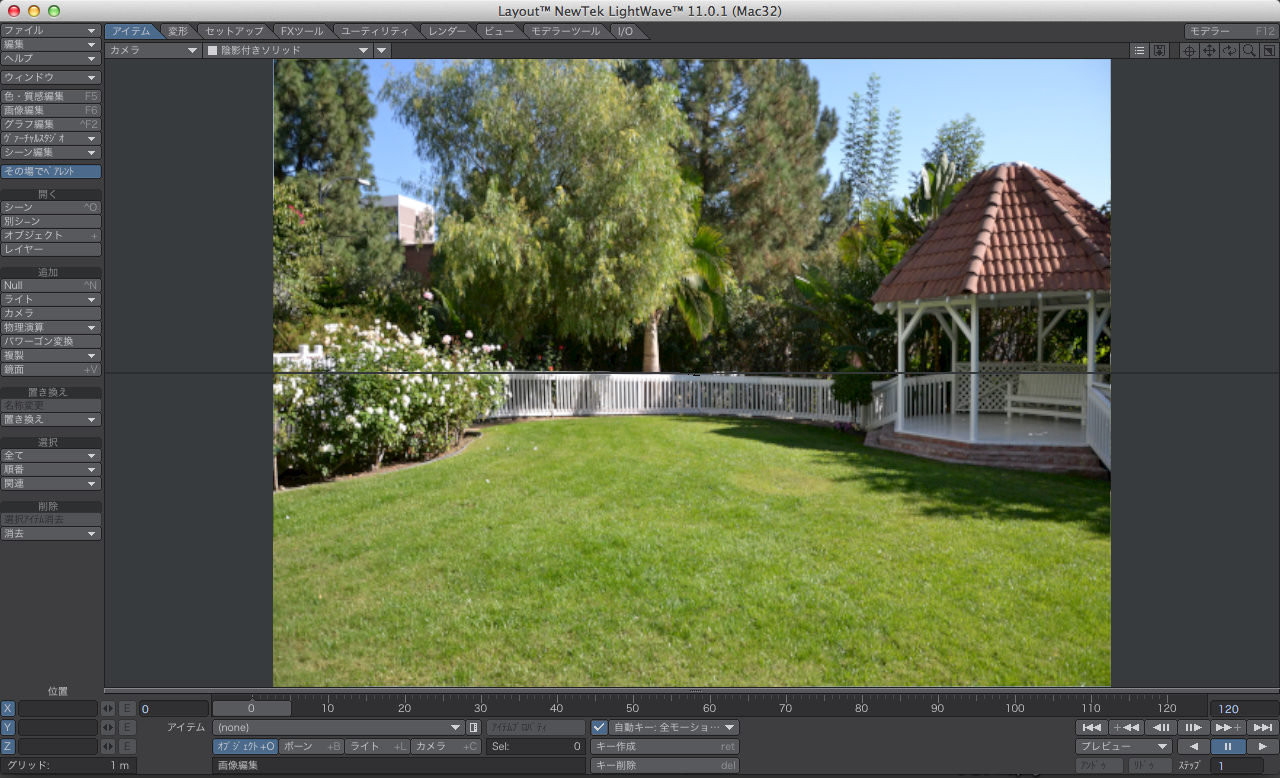
10. この背景画像の庭にオブジェクトの影を投影します。
11. オブジェクトを読み込みましょう。
12. 「アイテム」タブ->「開く」グループ->「オブジェクト」をクリックして、Plane_50m_Divided.lwo と TRex.lwo オブジェクトを選択して読み込みます。
TRex.lwoオブジェクトは影の本体ですが、Plane_50m_Divided.lwoオブジェクトは影を落とすための床になります。どのようなオブジェクトであれ、影を表示するためのオブジェクトが必要であることを覚えておいて下さい。
レイアウトを確認すると読み込まれたオブジェクトが小さいので、大きさを修正します。
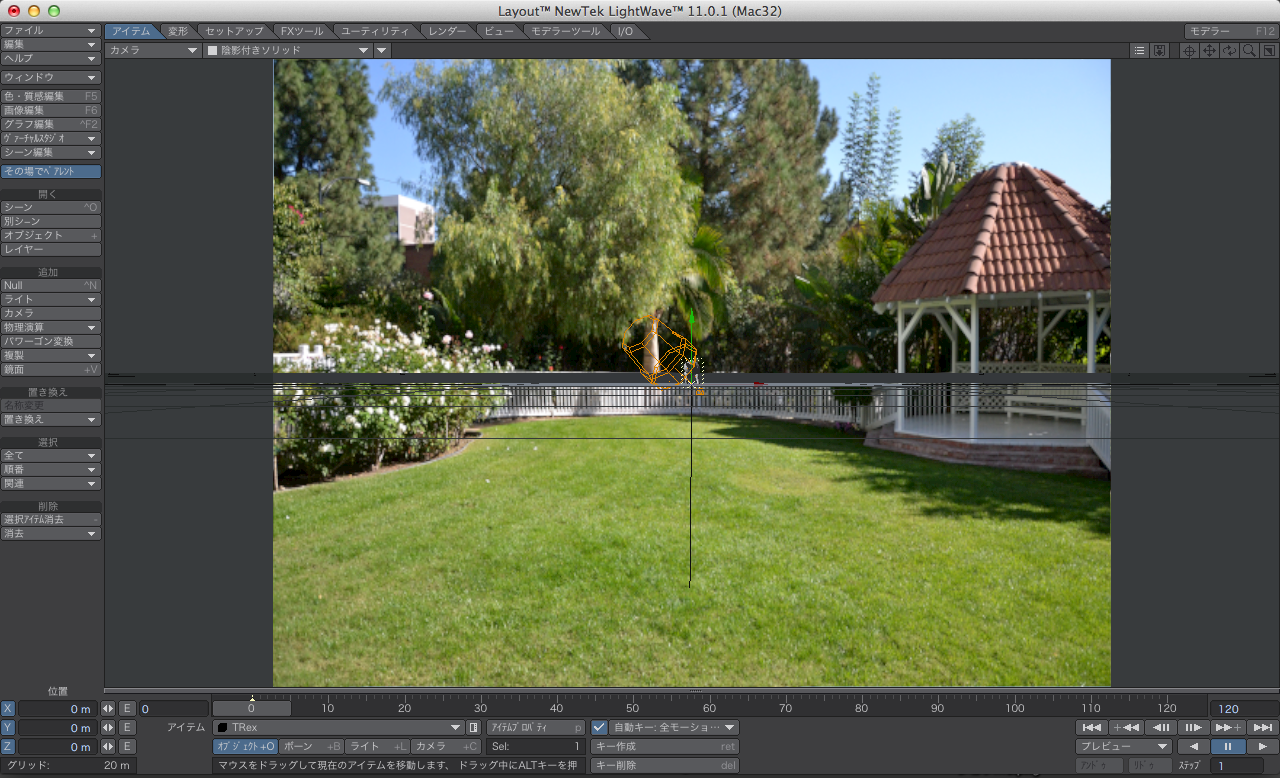
13. レイアウトの下部にありますアイテムから「カメラ」を選択します。カメラをドラッグし、Z軸のプラス方向への移動とY軸のプラス方向へ移動し、恐竜のオブジェクトがカメラの中央に表示されるように調整します。(必要であればカメラの回転も行います。)
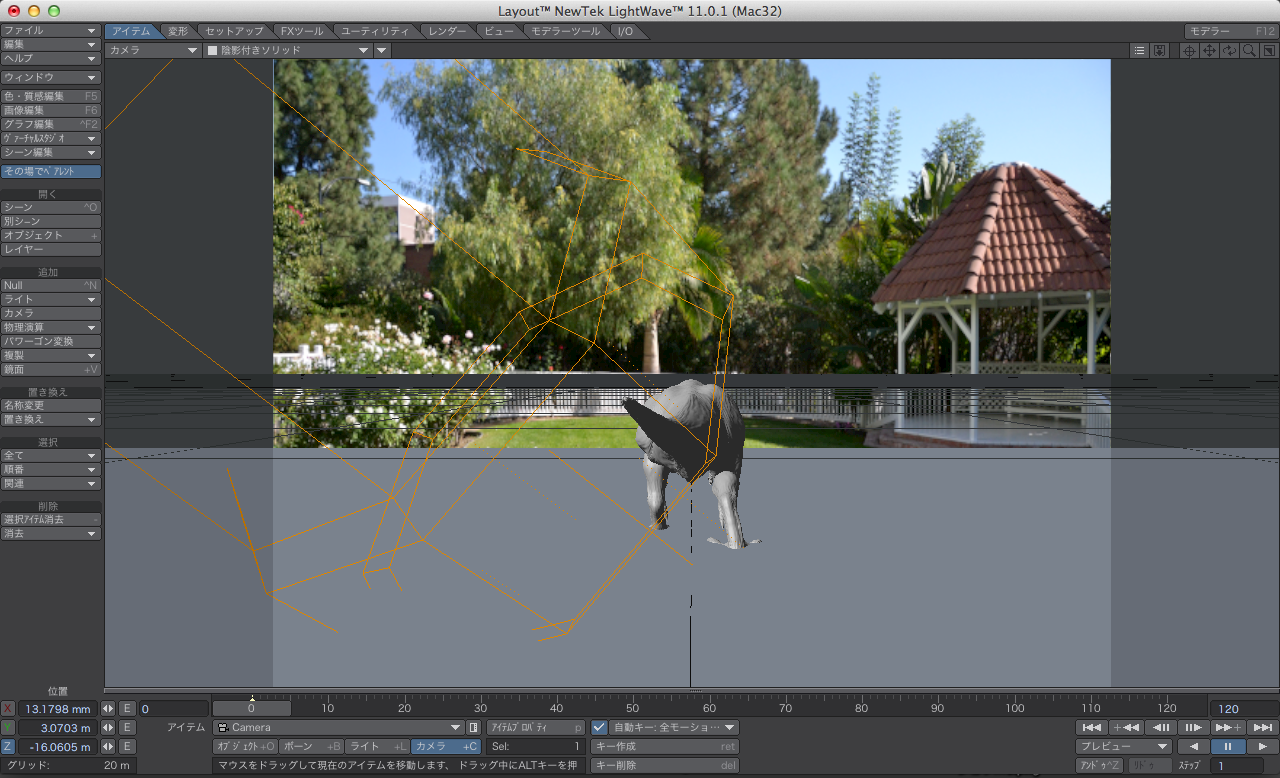
14. 恐竜オブジェクトが正面を向くように回転します。

15. 次にShadow Catcherの設定を行います。
16. 「色・質感編集」を選択して「色・質感編集」パネルを開きます。
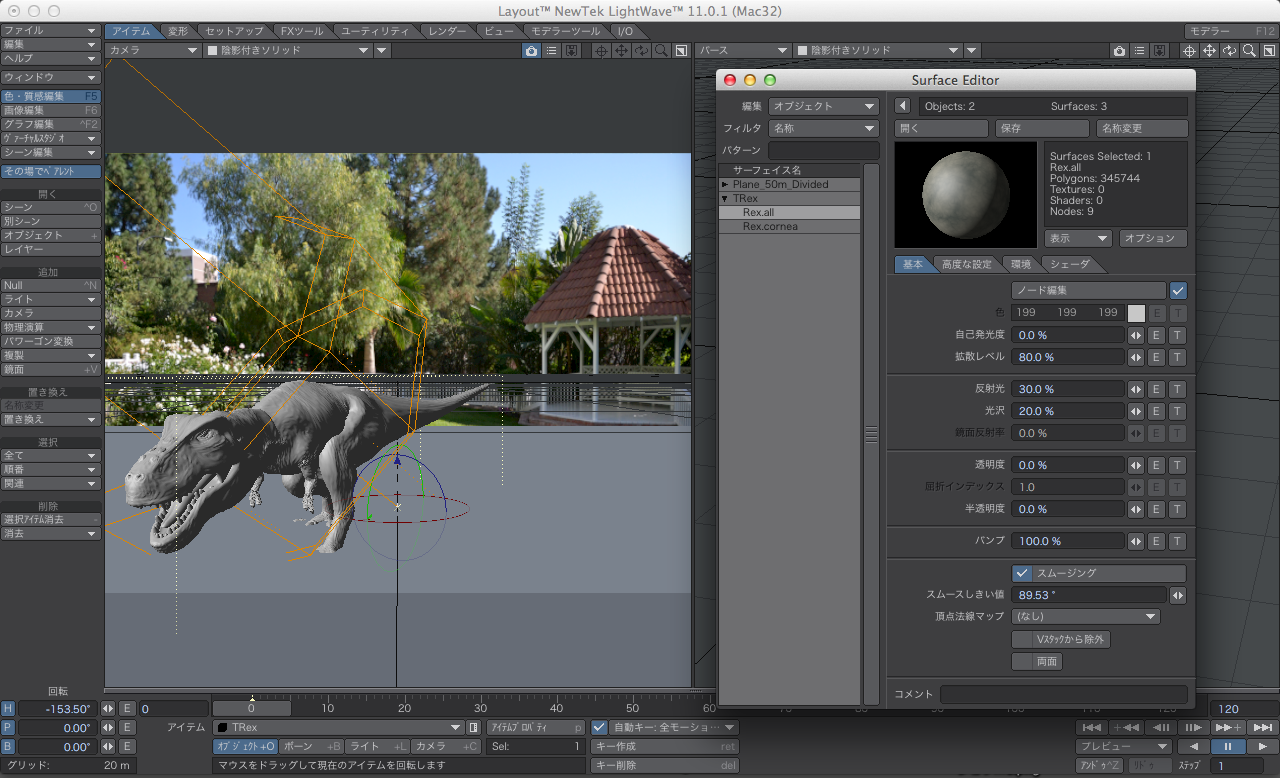
17. 「サーフェイス名」リストから Plane_50m_Divided をクリックし、Plane を選択します。
ここで、Plane(床オブジェクト)を選択しているのは、Planeオブジェクトに対して、影を落とすためです。
下記で説明します、Shadow Catcherマテリアルの設定は影を落とすオブジェクトではなく、影を落とすオブジェクトに設定する必要があることを覚えておいてください。
18. 「ノード編集」をクリックして「ノードエディター」パネルを開きます。
19. このサーフェイスは既にShadow Catherが設定されていますので、設定の方法を学ぶため、現在の接続を削除します。
20. 「Surface」マテリアルに接続されている「Material」入力の接線(矢印)をドラッグアンドドロップして接続を解除します。
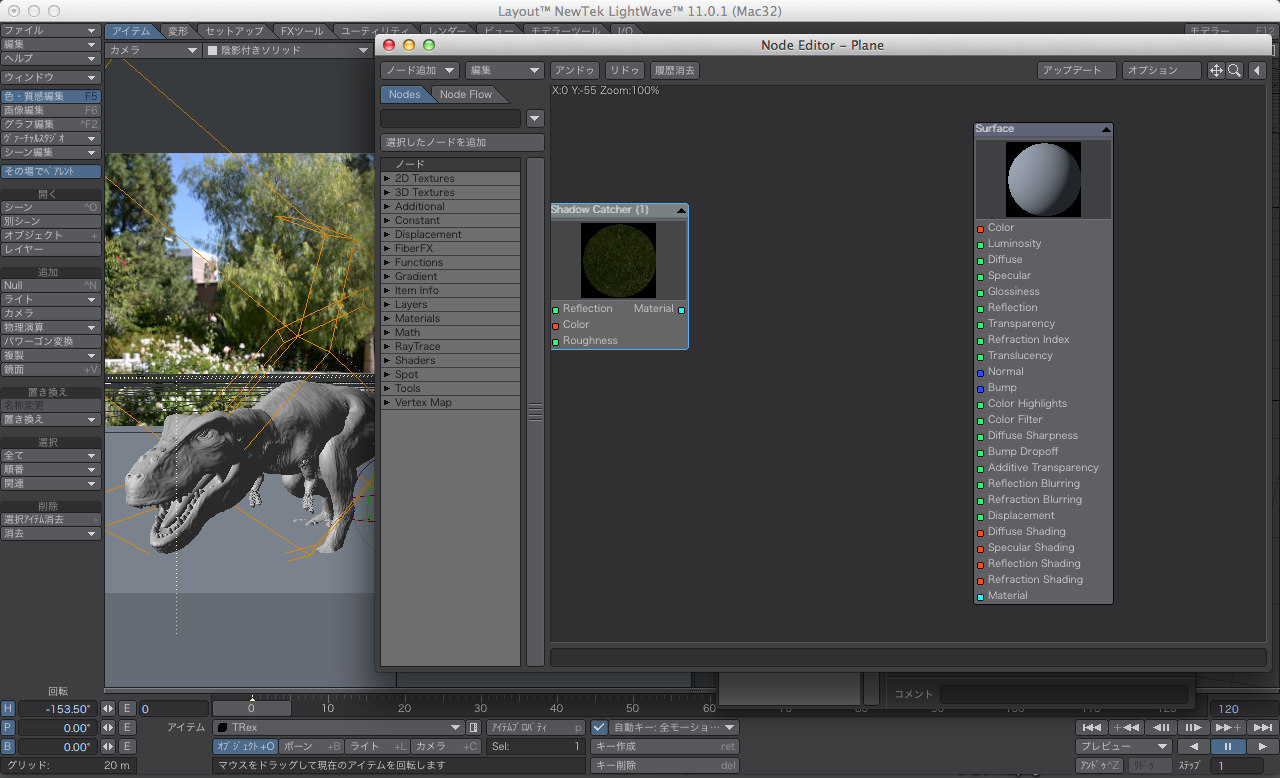
21. 「ノード」リスト->「Materials」から「Shadow Catcher」マテリアルをダブルクリックし、作業領域に「Shadow Catcher」ノードを追加します。
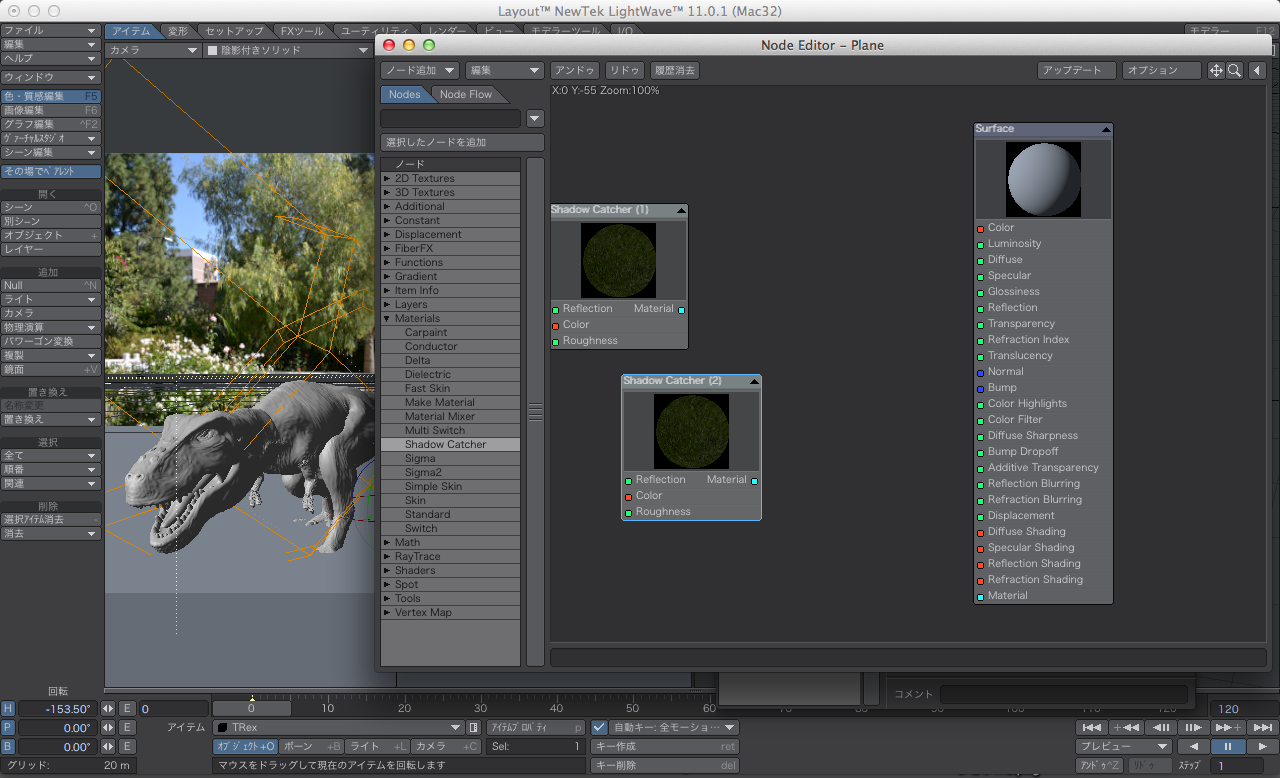
22.「Shadow Catcher」ノードの「Material」出力から矢印をドラッグアンドドロップして「Surface」ノードの「Material」入力へと接続します。
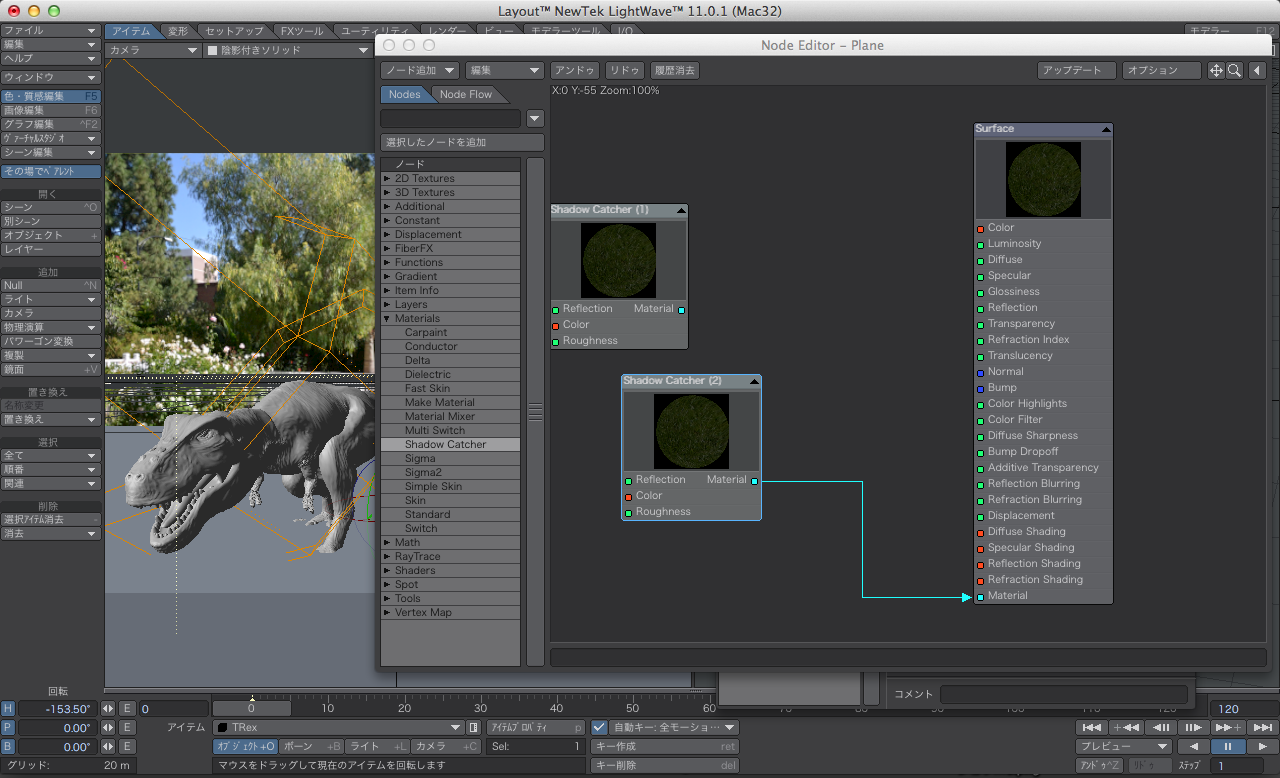
23. これで設定は終了です。VPRに変更して結果を確認しましょう。
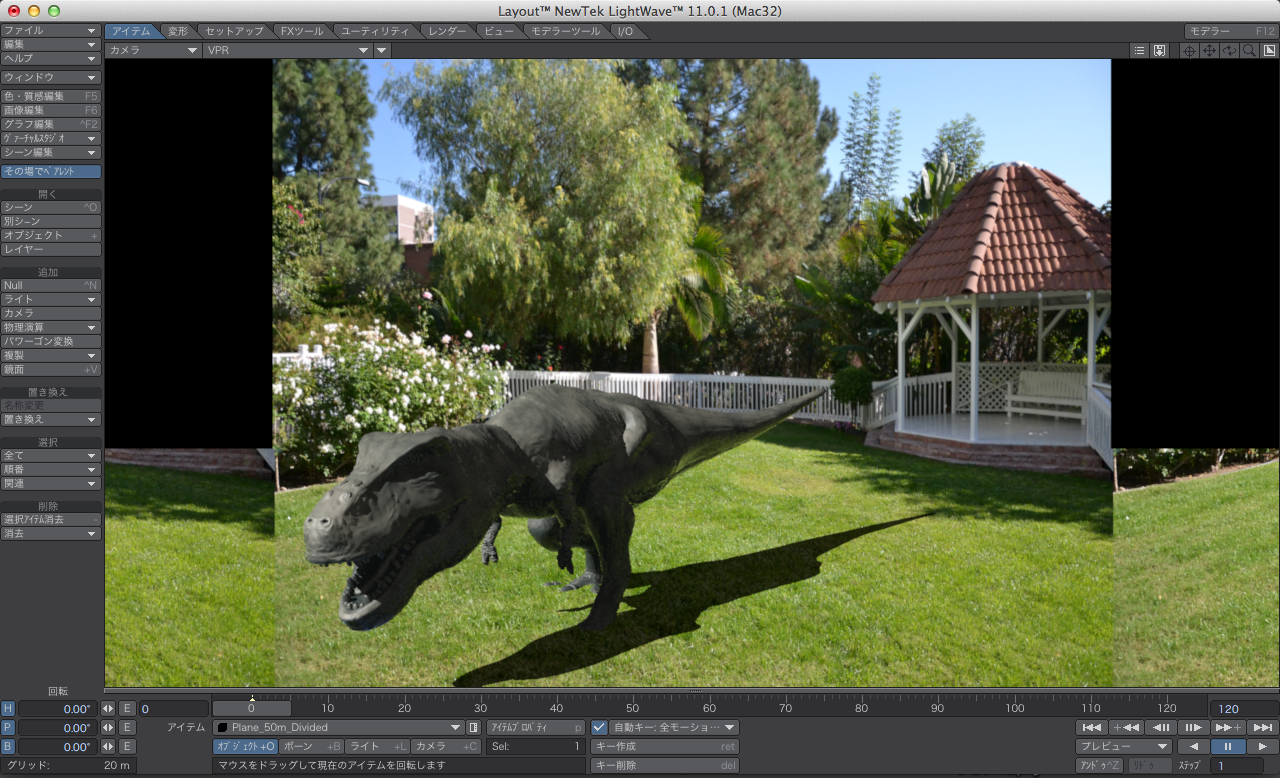
カメラの位置を変更したり、恐竜オブジェクトを移動、回転をして調整してみてください。
ライトの位置や回転も変更すると良い結果を得られるでしょう。
以上で終了となりま